固态硬盘 怎么分区
硬盘(SSD)因其高速读写和稳定性能,已成为现代电脑的标配,合理分区不仅能提升数据管理效率,还能优化存储空间利用率,以下是固态硬盘分区的详细指南:

分区前的准备
- 备份重要数据:分区操作会清除硬盘上的所有数据,因此需要提前将重要文件备份到其他存储设备,如移动硬盘、U盘或云存储等。
- 确认硬盘连接正常:确保固态硬盘已正确连接到电脑上,可以通过磁盘管理工具查看是否能够识别到该硬盘。
- 选择合适的分区工具:常见的分区工具有Windows自带的磁盘管理工具、DiskPart命令行工具、第三方分区软件如DiskGenius等。
使用Windows自带磁盘管理工具分区
- 打开磁盘管理工具:右键点击“此电脑”,选择“管理”,在弹出的计算机管理窗口中,点击左侧的“磁盘管理”。
- 初始化硬盘(如果是新硬盘):在磁盘管理中,找到未初始化的固态硬盘,右键点击该硬盘,选择“初始化磁盘”,选择合适的分区样式,一般选择MBR(主引导记录)或GPT(GUID分区表)。
- MBR:支持最大2TB的硬盘,兼容性较好,但主分区数量有限。
- GPT:支持大容量硬盘,最多可创建128个主分区,具有更好的兼容性和安全性,适合现代电脑系统。
- 创建分区:在初始化后的硬盘上,右键点击未分配的空间,选择“新建简单卷”,在弹出的向导中,按照提示设置分区大小、驱动器号、文件系统格式等,文件系统格式可选择NTFS,它具有良好的兼容性和安全性。
- 分区大小:根据个人需求和使用习惯进行设置,可以将系统分区设置为较大的容量,如100GB以上,以安装操作系统和常用软件;对于存储数据的区域,可以根据实际数据量进行划分,如每个分区设置为200GB 500GB等。
- 驱动器号:为每个分区指定一个唯一的驱动器号,方便在系统中识别和访问。
- 格式化分区:完成分区创建后,需要对分区进行格式化操作,以便在分区上存储数据,在磁盘管理中,右键点击新建的分区,选择“格式化”,在弹出的对话框中,确认文件系统格式、分配单元大小等设置,然后点击“确定”开始格式化。
使用DiskPart命令行工具分区
- 打开命令提示符(管理员权限):按下Win + X键,选择“命令提示符(管理员)”或“Windows PowerShell(管理员)”。
- 启动DiskPart工具:在命令提示符中输入“diskpart”,然后按回车键,进入DiskPart命令行环境。
- 列出磁盘信息:输入“list disk”命令,按回车键,显示电脑上连接的所有磁盘信息,包括磁盘编号、型号、容量等,通过磁盘容量等信息,确认要进行分区的固态硬盘的磁盘编号。
- 选择磁盘:输入“select disk X”(X为固态硬盘的磁盘编号),按回车键,选择要分区的固态硬盘。
- 创建分区:
- 输入“clean”命令,清除硬盘上的所有分区和数据(注意:此操作会删除硬盘上的所有数据,请确保已备份重要数据)。
- 输入“convert gpt”(如果要转换为GPT分区表)或“convert mbr”(如果要转换为MBR分区表),按回车键,将硬盘转换为相应的分区样式。
- 输入“create partition primary size=XX”(XX为分区大小,单位为MB),按回车键,创建一个主分区,可以重复此步骤创建多个主分区或扩展分区。
- 如果要创建扩展分区,输入“create partition extended size=XX”,按回车键,然后在扩展分区内创建逻辑分区,输入“create partition logical size=XX”。
- 格式化分区:输入“format fs=ntfs quick”(如果要格式化为NTFS文件系统,且快速格式化),按回车键,对刚创建的分区进行格式化,也可以根据需要选择其他文件系统格式,如FAT32等,但NTFS格式在Windows系统中具有更好的性能和安全性。
- 为分区分配驱动器号:输入“assign letter=X”(X为要分配的驱动器号),按回车键,为分区分配驱动器号。
- 退出DiskPart工具:输入“exit”命令,按回车键,退出DiskPart命令行环境。
使用第三方分区软件(以DiskGenius为例)分区
- 下载和安装DiskGenius:从官方网站下载DiskGenius软件,并按照提示进行安装。
- 打开DiskGenius软件:运行DiskGenius,软件会自动检测电脑上的硬盘信息,并在界面中显示出来。
- 选择固态硬盘:在DiskGenius界面中,找到要分区的固态硬盘,选中该硬盘。
- 分区操作:
- 新建分区:点击“快速分区”按钮,在弹出的对话框中,设置分区数量、每个分区的大小、文件系统类型等参数,也可以手动创建分区,右键点击未分配的空间,选择“新建分区”,在弹出的对话框中设置相关参数。
- 调整分区大小:如果对已有分区的大小不满意,可以右键点击该分区,选择“调整分区大小”,在弹出的对话框中,通过拖动滑块或输入具体数值来调整分区大小。
- 删除分区:如果要重新分区,可以先删除原有分区,右键点击要删除的分区,选择“删除当前分区”,然后在弹出的提示框中确认删除操作。
- 保存更改:完成分区设置后,点击“保存更改”按钮,DiskGenius会对硬盘进行分区操作,并自动格式化分区。
分区注意事项
- 4K对齐:对于固态硬盘来说,4K对齐非常重要,它可以充分发挥固态硬盘的性能优势,在使用分区工具时,要注意选择支持4K对齐的选项,在Windows磁盘管理工具中,默认情况下创建的分区是4K对齐的;在使用DiskGenius等第三方软件时,也要确保勾选了“对齐到下列扇区数的整数倍”选项,并设置为4096或8192等合适的数值。
- 分区数量和大小合理:不要创建过多的分区,以免浪费硬盘空间和管理不便,对于普通用户,将固态硬盘分为2 3个分区即可,如一个系统分区和一个数据分区;对于有特殊需求的用户,可以根据具体情况适当增加分区数量,要根据实际使用需求合理设置每个分区的大小,避免某个分区过大或过小。
- 保留一定量的空闲空间:建议在固态硬盘上保留一定比例的空闲空间,一般为总容量的10% 20%左右,这样可以在一定程度上延长固态硬盘的使用寿命,因为固态硬盘在剩余空间较少时,其性能可能会受到影响,而且频繁的全盘写入操作也会加速闪存颗粒的损耗。
FAQs
问题1:固态硬盘分区后数据丢失了怎么办? 解答:如果在分区过程中不小心删除了重要数据,可以尝试使用数据恢复软件来找回丢失的数据,常见的数据恢复软件有Recuva、EaseUS Data Recovery Wizard等,但需要注意的是,数据恢复的成功率并不是100%,而且在发现数据丢失后,应尽量避免在丢失数据的分区上进行写入操作,以免覆盖原有数据,降低恢复成功率。

问题2:固态硬盘分区时出现错误怎么办? 解答:如果在分区过程中出现错误,首先不要慌张,可以尝试以下方法来解决:一是检查分区工具的使用是否正确,如参数设置是否合理、操作步骤是否符合要求等;二是检查硬盘是否存在硬件故障,可以通过硬盘检测工具对硬盘进行检测;三是重启电脑后再尝试分区操作,有时候系统临时出现的问题可能会导致分区失败。
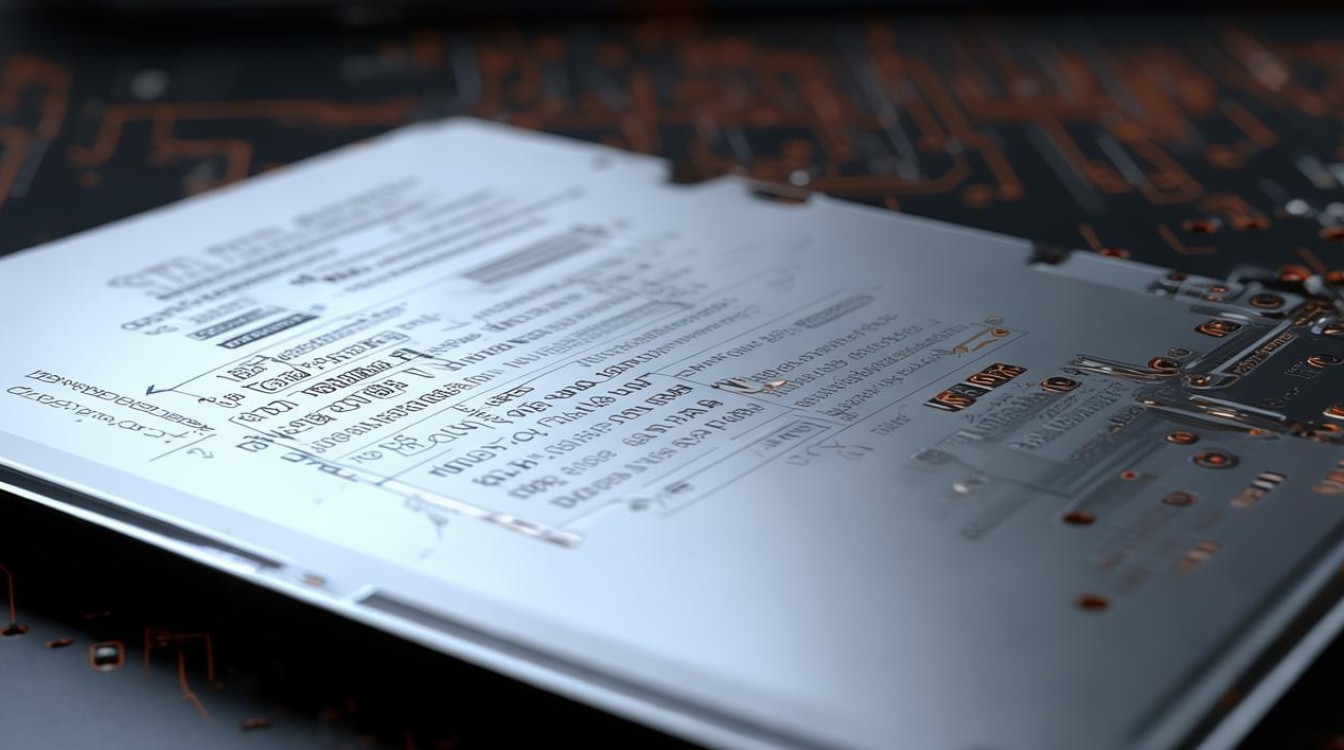
版权声明:本文由 芯智百科 发布,如需转载请注明出处。







 冀ICP备2021017634号-12
冀ICP备2021017634号-12
 冀公网安备13062802000114号
冀公网安备13062802000114号